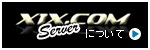■ PLESK『操作マニュアル』
X1X SERVER.COMの共有サーバープランで提供しておりますコントロールパネル『PLESK』の操作マニュアルをご紹介します。
■ ドメイン
ドメインに関する設定□ 無効
サイトのアクセスやメールの使用を停止させたい場合はコントロールパネルの「無効」ボタンを押すことで、使用できない状態になります。通常使用されている場合は、このボタンを押す必要はありません。復活する場合には、「有効」ボタンを押すと使用可能な状態に戻ります。
□ レポート
ディスク容量制限:PLESKコントロールパネルより、今現在のご利用されている内容・容量の確認が可能です。「サイズ」の容量が「容量制限」を超えてしまった場合には、不要なデータ・不要なメールを削除されるか、プランアップをご検討ください。仮にご契約容量を超えてしまうと、メールの送信ができなくなります。
web統計:PLESKサーバでは標準でWebのログ分析ソフト「Webalizer」がご利用いただけます。統計のレポートはe-mailで送信する事も可能です。
□ 制限
現在ご利用のホスティングサービスの詳細が表示されます。利用可能なサービスの確認ができます。
□ ドメイン管理者
ドメイン管理者のパスワードの編集が可能です。パスワードにはユーザー名を含まない6~8文字の半角英数字を使用します。「新しいパスワード」、「パスワードの確認」へ新規パスワードを入力し、「OK」ボタンをクリックすることで完了します。
□ 写真を購入する
fotoliaのストック写真が直接購入できます。著作権フリーの3,261,627枚の写真を自由に選択、格安にて購入できます。
□ バックアップ
コントロールパネルの「バックアップ」機能でバックアップが簡単にできます。数分程度でバックアップファイルの作成作業が実行され、バックアップファイル名が表示されます。バックアップファイル名の左側のアイコンをクリックするとご利用のPC上にダウンロードできます。
□ カスタムボタン
コントロールパネルの特定のURLにリンクするカスタムボタンの追加・削除ができます。ボタンは、「すべてのユーザ」もしくは 「管理者のみ」に表示設定することができます。